Hur du återställer raderade WhatsApp-foton från iPhone
Så länge dina vänner får en smart telefon, dekan dela foton eller göra samtal med dig i WhatsApp utan att ge någon betalning till din tjänsteleverantör. Men när foton saknas och det är för sent att säkerhetskopiera dem, kan du hämta dem? Absolut ja, nedan finns två sätt att återföra WhatsApp-foton från iPhone X / 8/8 Plus / 7/7 Plus / 6s / 6s Plus / 6 / 5s / 5c / 5 med gratis verktyg för återhämtning av bilder från WhatsApp.
- Metod 1: Återställ saknade WhatsApp-bilder från iCloud Backup
- Metod 2: Återställ borttagna WhatsApp-foton från iTunes Backup
- Metod 3: Återställ WhatsApp-foton från WhatsApp Web / Desktop
- Metod 4: Återställa förlorade WhatsApp-bilder från tredje parts konversationer
- Ultimate Solution: Hämta WhatsApp-foton från iPhone med hjälp av WhatsApp-återställning
Metod 1: Återställ saknade WhatsApp-bilder från iCloud Backup
Så länge det finns tillräckligt med utrymme i iCloud ochdu gör automatisk säkerhetskopiering av WhatsApp (WhatsApp> Inställningar> Chats> Chatbackup> Säkerhetskopiera nu / Auto Backup) chatthistorik / media till iCloud innan du återställer på iPhone, då är det helt enkelt att återställa chattfoton. Vad du behöver göra är så här:
- 1. Logga in iCloud på din iPhone med rätt Apple ID och lösenord.
- 2. Installera om WhatsApp och starta det igen. Du skulle behöva ange din landskod och telefonnummer. Tryck på knappen "Klar" för att bekräfta det.
- 3. Tryck på "Återställ chatthistorik" och sedan tar det tid att återställa konversationer inklusive bilder i WhatsApp.

Metod 2: Återställ borttagna WhatsApp-foton från iTunes Backup
Se till att du säkerhetskopierade WhatsApp-data tilliTunes tidigare. Nu är du kapital för att återställa WhatsApp-foton från iPhone-säkerhetskopiering via iTunes. Anslut bara iPhone till datorn och kör iTunes, tryck på iPhone-ikonen längst upp till vänster, klicka på Sammanfattning i Inställningar. Du håller på att se "Återställ säkerhetskopiering" -knappen till höger på skärmen. Klicka på den och förbered dig för att återställa försvunna bilder från säkerhetskopian.
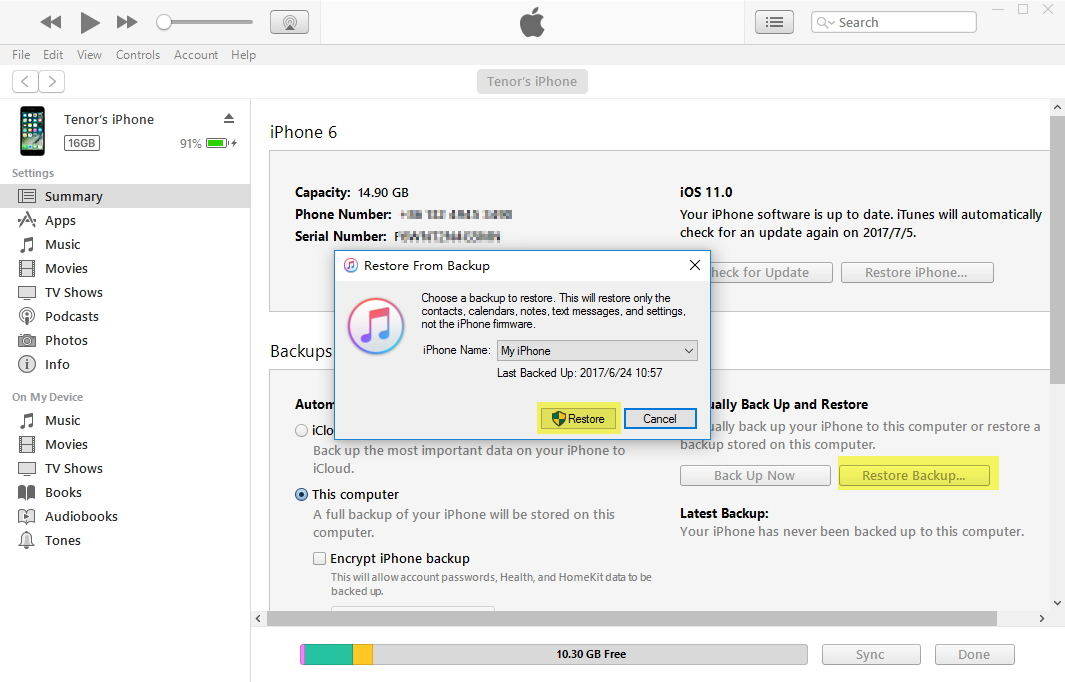
Metod 3: Återställ WhatsApp-foton från WhatsApp Web / Desktop
Om du har synkroniserat skicka dessa foton tillWhatsApp Web eller Desktop, sedan när de har gått på din iPhone kan du fortfarande ta reda på målsamtalet, ta reda på foton på WhatsApp Web / Desktop och spara dem på datorn. Ganska enkelt, eller hur?

Metod 4: Återställa förlorade WhatsApp-bilder från tredje parts konversationer
Det finns en upplösningsformulär från WhatsApp officiella vanliga frågorsäger att du kan återställa bilder på WhatsApp om du har vidarebefordrat dem till andra samtal från tredje part (som Mail, AirDrop, Message, Facebook, Evernote, Files, etc.), så kan du få bilder tillbaka från dessa appar.

Ultimate Solution: Hämta WhatsApp-foton från iPhone med hjälp av WhatsApp-återställning
Tänk om du aldrig har säkerhetskopierat foton iWhatsApp, sedan UltData, den professionella WhatsApp-återvinningsprogramvaran rekommenderas starkt dig. Den största styrkan är att den stöder alla plattformar för att återställa WhatsApp-textmeddelanden, foton, videor, ljud och kontakter utan säkerhetskopiering och det finns ingen dataförlust efter återställning.
Steg 1. Gratis nedladdning, installation och start av detta program till vilken dator som kör antingen Windows eller macOS.
Steg 2. Anslut iPhone till datorn / Mac via USB-kabel och gör dig redo att börja skanna genom att klicka på den gröna “Start Scan” -knappen.

Steg 3. Efter skanning på några minuter kan du förhandsgranska bilder i "WhatsApp-bilagor" gratis och återställa dem med full version i slutändan.
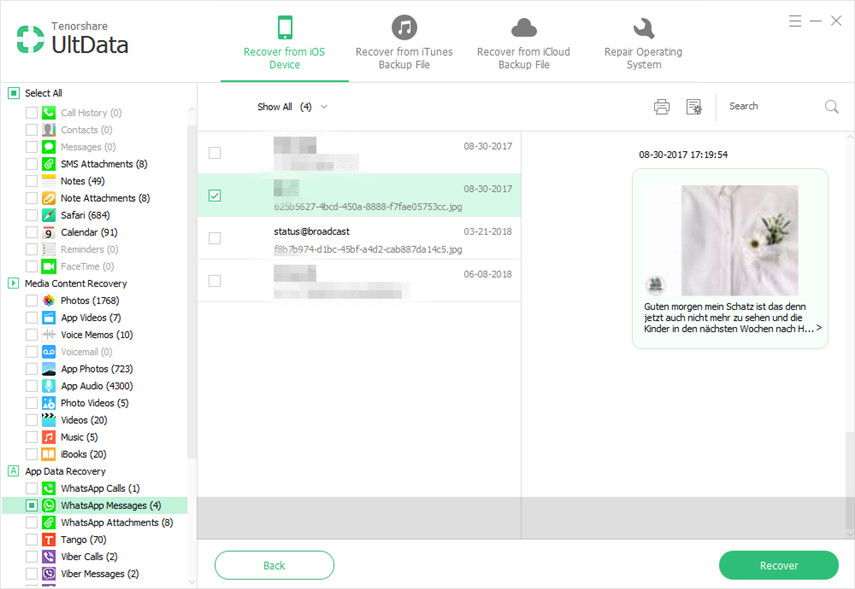
Hoppas att du tydligt kommer att behärska hur du återställer WhatsApp-foton från iPhone antingen med säkerhetskopiering eller utan säkerhetskopiering. Om du har fått några andra erfarenheter, lämna dina feedback i botten.









